在Microsoft Word中,修订模式是一种非常有用的功能,它允许用户记录文档中的所有更改,包括文本的添加、删除和格式修改,这对于团队合作或文档审查非常有用,但有时候我们可能需要取消这些修订标记以查看文档的原始状态或最终版本,以下是如何在Word中取消修订的详细步骤:
通过“审阅”选项卡取消修订
1、打开Word文档:确保你已经打开了需要进行操作的Word文档。
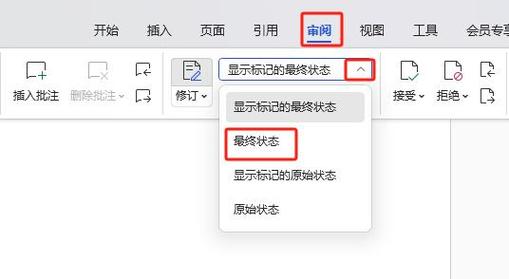
2、定位到“审阅”选项卡:在Word的顶部菜单栏中,找到并点击“审阅”选项卡,这是处理修订模式的主要区域。
3、查看修订:在“审阅”选项卡下,你会看到一个名为“修订”的按钮(通常显示为一个带有标记的图标),如果这个按钮处于按下状态(颜色较深),说明当前文档正处于修订模式。
4、取消修订模式:只需简单地点击“修订”按钮一次,它就会弹起(颜色变浅),表示修订模式已被关闭,你对文档所做的任何更改都将直接应用,而不会再以修订标记的形式出现。
5、接受或拒绝修订:如果你想保留某些修订而拒绝其他修订,可以使用“接受”和“拒绝”按钮来逐个处理它们,点击“接受”按钮将应用当前的修订,而点击“拒绝”按钮则忽略当前的修订。
通过快捷键取消修订
除了使用菜单选项外,你还可以使用快捷键来快速切换修订模式,在Word中,按下Ctrl + Shift + E键可以打开或关闭修订模式,这是一个非常方便的快捷方式,特别是当你需要频繁切换修订模式时。
通过文档属性取消修订
如果你希望彻底清除文档中的所有修订历史(包括已经接受或拒绝的修订),你可以通过更改文档属性来实现,这将永久删除所有修订记录,无法恢复。
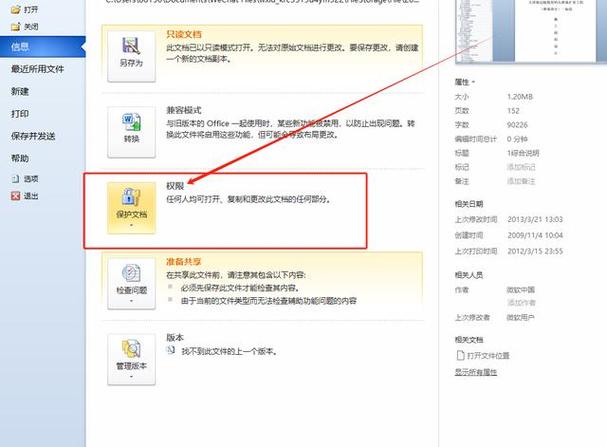
1、打开“文件”菜单:点击Word的“文件”菜单,选择“信息”。
2、检查文档属性:在“信息”面板中,查找与修订相关的属性,如“修订”、“版本”等。
3、删除修订历史:根据Word的版本和设置,你可能需要点击“检查文档问题”或类似的链接,然后选择“检查并删除修订历史”,按照提示完成操作即可。
谨慎操作:在取消修订或删除修订历史之前,请确保你已经保存了所有必要的更改,并备份了文档以防万一。
团队协作:如果你是在一个团队环境中工作,请在取消修订或删除修订历史之前通知其他团队成员,以确保大家都对文档的状态有清晰的了解。
利用修订模式:修订模式是一个强大的工具,可以帮助你跟踪文档的更改历史,在需要时,不妨充分利用它来提高你的工作效率和文档质量。
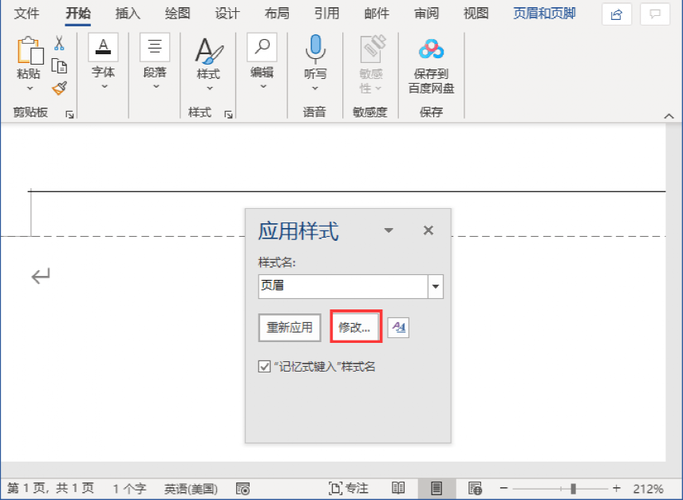
相关问答FAQs
Q1: 如何在Word中快速查看所有的修订?
A1: 在Word中,你可以通过点击“审阅”选项卡下的“修订”按钮(或按Ctrl + Shift + E键)来打开修订模式,在修订模式下,所有的修订都会以特定的颜色和格式显示出来,使你能够轻松地查看和跟踪文档中的所有更改。
Q2: 如果我误删了修订历史,还能恢复吗?
A2: 一旦你在Word中删除了修订历史,通常是无法直接恢复的,在进行此类操作之前,请务必备份你的文档,并确保你已经保存了所有必要的更改,如果你使用的是OneDrive或SharePoint等云服务来存储你的文档,你可能能够在云端找回之前的版本,但这取决于你的具体设置和云服务提供商的政策。
以上就是关于“word怎么取消修订”的问题,朋友们可以点击主页了解更多内容,希望可以够帮助大家!
内容摘自:https://news.huochengrm.cn/cyzx/14194.html
